“Solía encantarme usar Medium, pero ahora que tengo una audiencia, quiero expandirme y monetizar mi contenido.”
¿Te suena familiar? En WPBeginner, estamos comprometidos a ayudar a creadores de contenido como tú a liberarse de las plataformas que te limitan.
Más que eso, estamos aquí para guiarte hacia una plataforma que te brinde control total sobre tu contenido y cómo lo monetizas. ¡Estamos hablando de WordPress!
En esta guía paso a paso, compartiremos el proceso exacto que usamos para ayudar a los bloggers a migrar de Medium a WordPress. Aprenderás cómo transferir tu contenido de forma segura, mantener a tus lectores y configurar tu nuevo sitio de WordPress para el éxito a largo plazo.
Ya sea que tengas un puñado de publicaciones en Medium o cientos de artículos, te mostraremos cómo hacer que la transición sea fluida y exitosa.
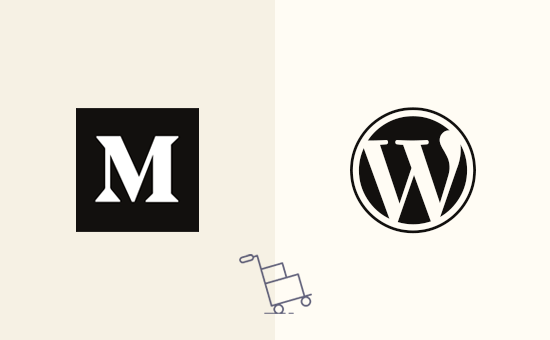
¿Por qué deberías migrar de Medium a WordPress?
Si te tomas en serio tu contenido, probablemente estés buscando una plataforma con más potencia y control que el que ofrece Medium. Ahí es donde entra WordPress.
WordPress es el creador de sitios web más popular del mundo, impulsando más del 43% de todos los sitios web en Internet.
Y no solo es popular; esta plataforma de gestión de contenido y blogs también es increíblemente fácil de usar, súper potente y fácil de personalizar.
¿Quieres profundizar en lo que WordPress puede hacer? Consulta nuestra reseña completa de WordPress, donde analizamos todos los pros y contras.
Ahora, cuando decimos WordPress, nos referimos a WordPress.org autoalojado. No debe confundirse con WordPress.com, que es una plataforma alojada.
Si no estás seguro de la diferencia, nuestro artículo sobre WordPress.com vs. WordPress.org te lo aclarará.
Si bien Medium es una buena plataforma de blogs para escritores principiantes, muchos usuarios se dan cuenta rápidamente de que es bastante limitada en comparación con WordPress. No tienes la propiedad total de tu sitio web y las opciones de personalización son bastante básicas. Además, monetizar tu contenido de la manera que realmente deseas puede ser un verdadero desafío en Medium.
Por otro lado, WordPress tiene una gran ventaja cuando se trata de construir un sitio web que a los motores de búsqueda les guste. Tienes las herramientas para optimizar tu SEO en la página y puedes elegir entre toneladas de temas responsivos y plantillas para que coincidan perfectamente con tu marca y estilo.
Así que, si has tomado la inteligente decisión de migrar tu contenido de Medium a WordPress, ¡felicidades! Estás a punto de desbloquear un nivel completamente nuevo de control y potencial. Para hacer esta transición lo más fluida posible, hemos creado esta guía completa paso a paso para ayudarte a mover todos tus artículos y contenido de Medium a su nuevo hogar en WordPress.
Oferta Gratuita de Bonificación: Dado que muchos usuarios lo han solicitado, ahora ofrecemos un servicio gratuito de migración de Medium a WordPress como parte de nuestra configuración gratuita de blogs de WordPress. Esto significa que uno de los miembros expertos de nuestro equipo realizará toda la migración por ti (100% gratis). Sí, puedes cambiar literalmente de Medium a WordPress sin ningún riesgo.
Sin embargo, si te gusta aprender y hacer las cosas tú mismo, entonces puedes seguir nuestro tutorial paso a paso a continuación.
Aquí tienes un resumen de todos los pasos que cubriremos en este tutorial paso a paso:
- Instalar y configurar WordPress
- Exportar tus datos de Medium
- Importar tus artículos de Medium a WordPress
- Importar tus imágenes de Medium a WordPress
- Configurar redirecciones
- Instalar un tema de WordPress
- Instalar plugins esenciales de WordPress
- Aprendiendo WordPress
- Tutorial en video
¿Listo? ¡Empecemos!
Paso 1. Instalar y configurar WordPress
Para empezar con WordPress, necesitarás las dos cosas siguientes.
- Una cuenta de alojamiento web. Aquí es donde se almacenan todos los archivos de tu sitio web.
- Un nombre de dominio. Este será la dirección de tu sitio web en Internet y lo que los usuarios escribirán en su navegador para acceder a tu sitio web. Por ejemplo,
wpbeginner.com.
Un nombre de dominio suele costar alrededor de $14.99 por año, y el alojamiento web comienza desde $7.99 por mes.
Afortunadamente, Bluehost, un proveedor de alojamiento recomendado oficialmente por WordPress, ha aceptado ofrecer a nuestros usuarios un nombre de dominio gratuito y más del 60% de descuento en su servicio de alojamiento web.
→ Haz clic aquí para reclamar esta oferta exclusiva de Bluehost ←
Si, por alguna razón, deseas otras opciones, puedes consultar nuestra lista de las mejores empresas de alojamiento para WordPress.
Una vez que hayas configurado tu dominio y alojamiento, el siguiente paso es instalar WordPress.
La mayoría de las empresas de alojamiento de WordPress ofrecen opciones de instalación en 1 clic que puedes usar para instalar WordPress al instante. Si no la encuentras, pregunta al soporte de tu proveedor de alojamiento y ellos te lo configurarán.
También puedes hacerlo tú mismo. Para obtener instrucciones paso a paso, consulta nuestra guía completa sobre cómo instalar WordPress.
Después de terminar de instalar WordPress, estarás listo para pasar al siguiente paso, que es exportar tu contenido de Medium.
Paso 2. Exportar tus datos de Medium
Anteriormente, era bastante difícil exportar tus datos de Medium en un formato compatible con WordPress.
Decidimos resolver este problema y desarrollamos una herramienta importadora de Medium a WordPress.
Es una herramienta en línea gratuita que importa contenido de Medium y lo convierte en un archivo de exportación compatible con WordPress. No cambia tu contenido existente de Medium, por lo que es perfectamente seguro usarla.
Dirígete al sitio web importadora de Medium a WordPress e ingresa la URL de tu blog de Medium.
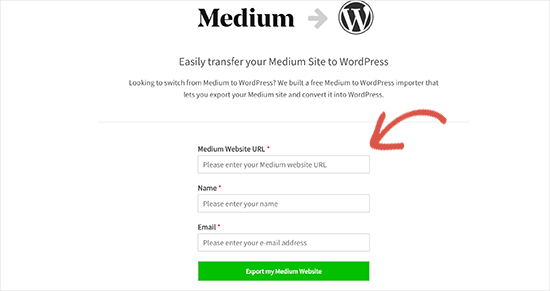
Ahora, si la URL de tu blog de Medium usa un nombre de dominio personalizado y es como http://example.com o https://something.example.com, entonces ingresa la URL con tu nombre y dirección de correo electrónico.
Por otro lado, si no tienes un nombre de dominio personalizado, la importadora de Medium a WordPress te pedirá que subas el archivo de exportación de Medium.
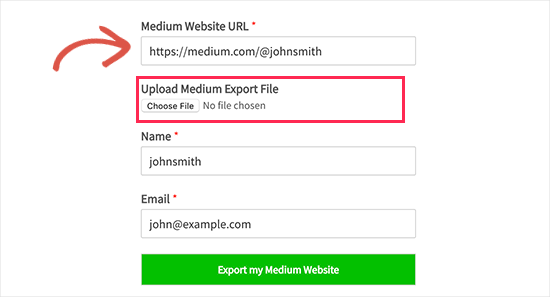
Aquí te explicamos cómo obtener ese archivo de exportación de Medium.
Primero, necesitas iniciar sesión en tu cuenta de Medium y hacer clic en la foto de tu perfil en la esquina superior derecha de la pantalla. Esto desplegará el menú. Desde aquí, debes hacer clic en el enlace 'Configuración'.
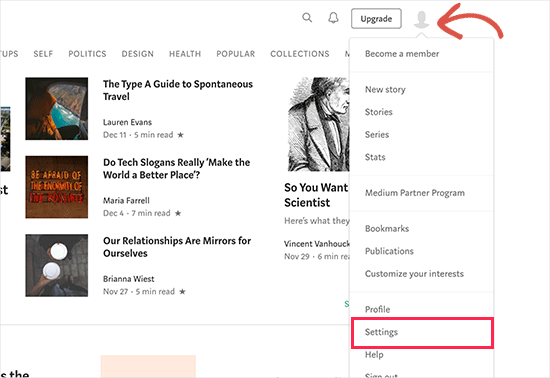
Esto te llevará a la página de configuración, donde debes desplazarte hacia abajo hasta la sección 'Descargar tu información'.
Haz clic en el botón 'Descargar zip' para exportar tus datos de Medium.
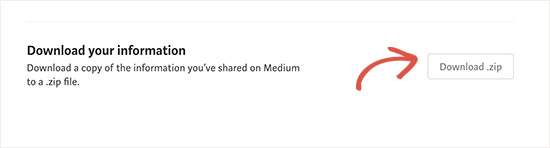
En la siguiente página, querrás hacer clic en el botón de exportación. Medium preparará tu descarga y te enviará un enlace por correo electrónico.
Necesitas revisar tu correo electrónico para ver si recibiste el correo de Medium. Luego, puedes seguir el enlace en el correo para descargar tu archivo de exportación de Medium.
Una vez que hayas descargado el archivo de exportación de Medium, puedes cambiar a la herramienta de Importador de Medium a WordPress y subir ese archivo.
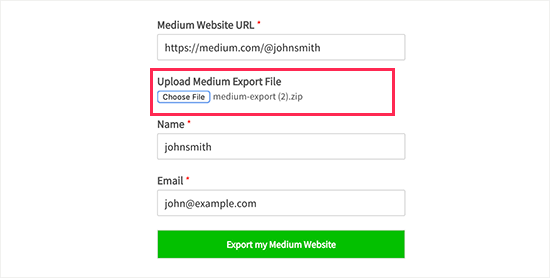
A continuación, haz clic en el botón ‘Exportar mi sitio web de Medium’ para continuar.
El Importador de Medium a WordPress preparará ahora tu archivo de exportación. Una vez terminado, te mostrará un mensaje de éxito con un botón para descargar tu archivo de exportación de Medium listo para WordPress.

Procede a descargar el archivo de exportación a tu computadora. Necesitarás ese archivo en el siguiente paso.
Paso 3. Importar tus artículos de Medium a WordPress
Ahora que has exportado con éxito tu contenido de Medium a un formato compatible con WordPress, es hora de importar ese contenido a tu nuevo blog de WordPress.
Para empezar, deberás visitar el área de administración de WordPress y dirigirte a Herramientas » Importar.
Aquí, verá una lista de importadores disponibles para diferentes plataformas. Desplacémonos hacia abajo hasta WordPress y hagamos clic en el enlace ‘Instalar ahora’.
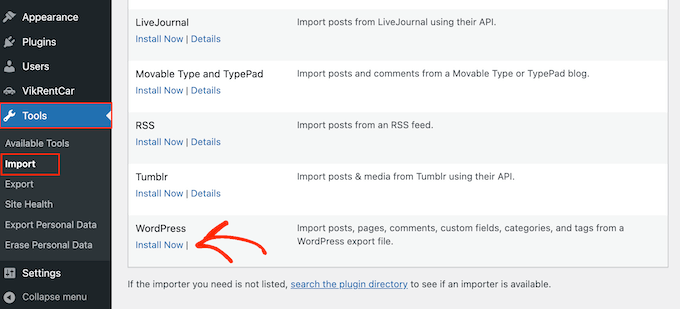
WordPress obtendrá el plugin importador y lo instalará en su sitio de WordPress sin recargar la página.
Una vez instalado, deberá hacer clic en ‘Ejecutar importador’ para iniciarlo.
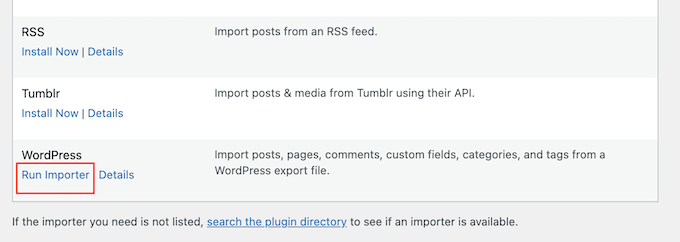
Esto lo llevará a la página del importador de WordPress. Continúe y haga clic en el botón ‘Elegir archivo’ para seleccionar el archivo export.xml que descargó anteriormente.
A continuación, puede continuar y hacer clic en el botón ‘Subir archivo e importar’ para continuar.
El importador de WordPress ahora cargará y analizará su archivo de exportación de Medium. En la siguiente pantalla, le pedirá que asigne autores.
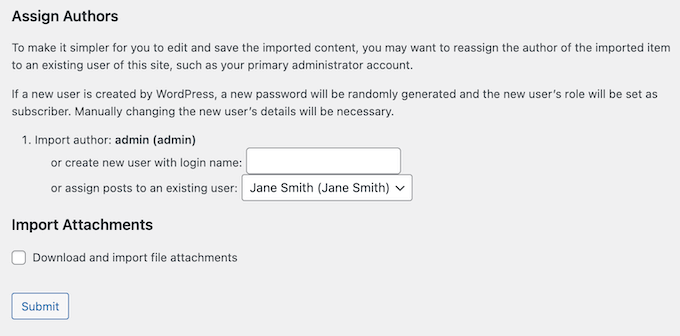
Puede importar el autor de su sitio web de Medium, crear un nuevo autor o asignar todo el contenido a su usuario de WordPress existente.
No olvide marcar la casilla junto a la opción ‘Descargar e importar archivos adjuntos’. Esto obtendrá imágenes de su sitio web de Medium y las colocará en su biblioteca de medios de WordPress.
Hecho esto, todo lo que queda por hacer es hacer clic en el botón ‘Enviar’ para ejecutar el importador.
WordPress importará el contenido del archivo de exportación de Medium. También intentará obtener las imágenes de sus artículos de Medium.
Al finalizar, verá un mensaje de éxito.
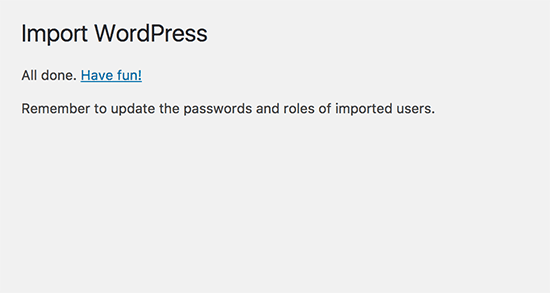
¡Felicitaciones, ha importado con éxito contenido de Medium a WordPress!
Ahora puede ir a la página de publicaciones en su área de administración de WordPress para ver si todo su contenido está allí.
Si el proceso de importación falla a la mitad, siempre puedes volver a ejecutarlo. El importador es lo suficientemente inteligente como para detectar contenido duplicado y omitirlo. Solo importará el contenido que no se importó correctamente en el intento anterior.
Paso 4. Importar sus imágenes de Medium a WordPress
El importador de WordPress intenta importar imágenes de sus artículos de Medium a la biblioteca de medios de WordPress. Sin embargo, puede fallar debido a cómo Medium muestra las imágenes en sus artículos.
Para resolver esto, primero deberás ir a Medios » Biblioteca para ver todas las imágenes que se han importado correctamente.
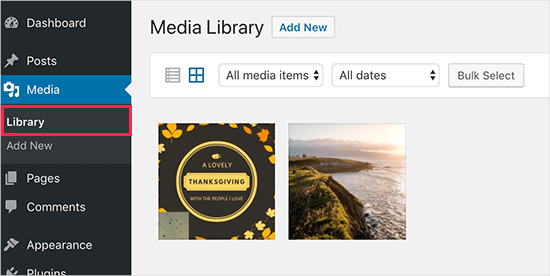
Si algunas o todas tus imágenes no se importan, entonces deberás subirlas de nuevo.
Para reemplazar imágenes rotas en tu sitio de WordPress, recomendamos usar el plugin gratuito Buscar y Reemplazar Todo de WPCode. Este plugin aborda la falta de una función de buscar y reemplazar integrada en WordPress, permitiéndote reemplazar imágenes obsoletas en todo el sitio con un solo clic.
Para más detalles, puedes ver nuestra guía paso a paso sobre cómo reemplazar fácilmente archivos de imágenes y medios en WordPress.
Nota: Si bien la versión gratuita funciona para reemplazar archivos multimedia, la actualización a la versión Search & Replace Everything Pro ofrece funciones adicionales como deshacer cambios y reemplazar imágenes directamente en el editor de bloques de WordPress.
Alternativamente, puedes actualizar masivamente todos los artículos a la vez para importar rápidamente todas las imágenes. Para instrucciones detalladas, consulta nuestro tutorial paso a paso sobre cómo importar imágenes externas en WordPress.
Paso 5. Configuración de Redirecciones
Si tus historias de Medium tenían una URL medium.com, entonces no puedes configurar redirecciones.
Pero si estabas usando un dominio personalizado para tu publicación de Medium, entonces puedes configurar redirecciones personalizadas en WordPress.
Antes que nada, necesitarás obtener todas las URL de tus artículos de Medium y guardarlas en un archivo de texto. Después de eso, comenzarás a configurar las redirecciones para todos tus artículos.
Hay varias formas de configurar redirecciones en WordPress. Para obtener instrucciones detalladas, sigue nuestra guía para principiantes sobre cómo crear redirecciones en WordPress.
Paso 6. Instalación de un tema de WordPress
Por defecto, cada sitio de WordPress viene con una plantilla básica. Si visitas tu nuevo sitio, verás algo como esto:
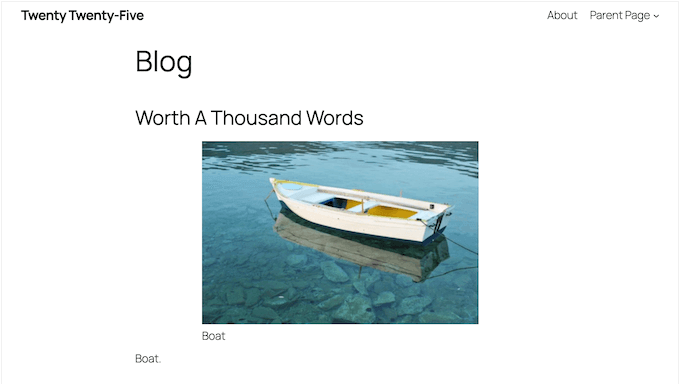
Este es un tema genérico de WordPress con funciones limitadas, por lo que normalmente querrás reemplazarlo.
Lo genial de WordPress es que hay literalmente miles de temas gratuitos y premium de WordPress que puedes usar para personalizar completamente el aspecto de tu sitio web. Ya sea que desees un diseño limpio y minimalista para que tu escritura hable por sí sola, o algo más atractivo visualmente, encontrarás un tema que se ajuste.
Para darte un buen comienzo, aquí están nuestras recomendaciones expertas para los mejores temas de WordPress en diferentes categorías:
- Los mejores temas gratuitos de WordPress para blogs
- Los mejores temas de WordPress para escritores
- Los mejores temas de WordPress para artistas
- Los mejores temas de WordPress tipo Medium
Después de haber elegido un tema, puedes seguir nuestra guía sobre cómo instalar un tema de WordPress para configurarlo.
Otra opción es usar un plugin constructor de páginas para diseñar diseños completamente personalizados. Nuestra principal recomendación es SeedProd, ya que es increíblemente fácil de usar, incluso si eres completamente nuevo en WordPress.
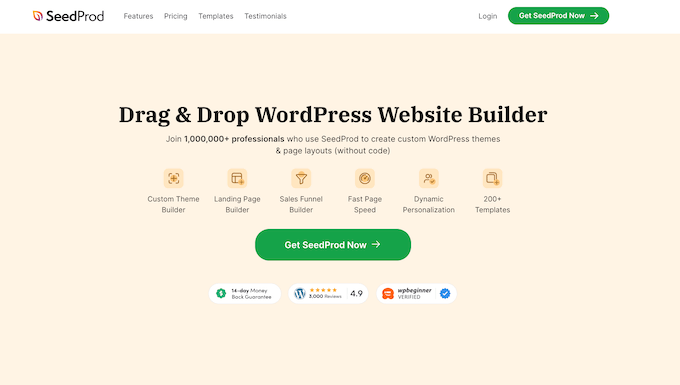
Utiliza una interfaz sencilla de arrastrar y soltar, por lo que puedes elegir literalmente elementos como bloques de texto, imágenes, videos y botones y colocarlos en tu página exactamente donde los quieras.
Además, tiene una tonelada de plantillas listas para usar, incluidas plantillas de estilo revista que son perfectas para mostrar tu contenido de Medium.
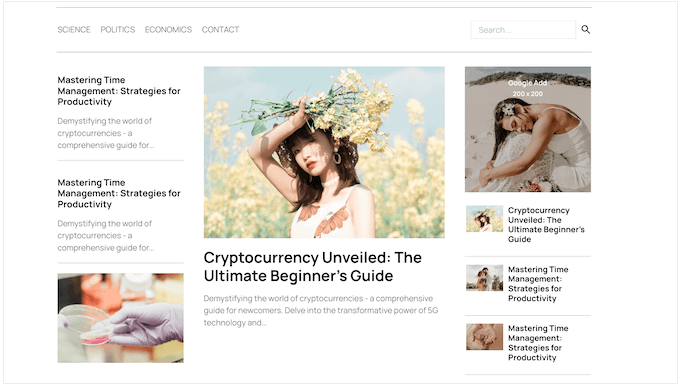
¿Intrigado por la idea de tener control creativo total sobre el diseño de tu sitio web ahora que te vas de Medium? Entonces necesitas echar un vistazo a nuestra detallada reseña de SeedProd, donde compartimos más información sobre este popular constructor de páginas.
Paso 7. Instalación de plugins esenciales de WordPress
Los plugins son como aplicaciones para tu blog de WordPress. Te permiten agregar nuevas funciones y extender la funcionalidad de tu sitio de WordPress. Para obtener más información, consulta nuestro artículo sobre qué son los plugins de WordPress y cómo funcionan.
Hay miles de plugins premium de WordPress y gratuitos que puedes instalar en tu sitio web. En el momento de escribir este artículo, solo el directorio de plugins de WordPress.org tenía más de 59,000 mil plugins gratuitos.
Entonces, ¿cómo sabes si necesitas un plugin de WordPress? Y lo que es más importante, ¿cómo encuentras el mejor plugin de WordPress para el trabajo?
Bueno, hay algunos plugins de WordPress hechos para sitios web específicos, como plugins de eCommerce, plugins de membresía o plugins LMS.
Luego, hay plugins que casi todos los sitios web necesitan. Instalemos estos plugins en tu nuevo sitio de WordPress:
- WPForms Lite – Esta es la versión gratuita de WPForms, que es el mejor plugin de formularios de contacto de WordPress del mercado. Te permite agregar fácilmente formularios atractivos a tu sitio web.
- MonsterInsights Lite – Esta versión gratuita del popular plugin MonsterInsights te ayuda a instalar Google Analytics en WordPress. También te muestra informes atractivos sobre tus artículos más populares, de dónde provienen tus usuarios y más.
- All in One SEO – Este es el mejor plugin SEO de WordPress del mercado. Te ayuda a mejorar el SEO de WordPress y a obtener más visitantes de los motores de búsqueda.
¿Necesitas más recomendaciones de plugins? Echa un vistazo a nuestra selección de los plugins esenciales de WordPress que todo sitio web debería tener.
Paso 8. Aprendiendo WordPress
WordPress es bastante fácil de usar. Sin embargo, como usuario nuevo, es posible que necesites ayuda para familiarizarte con la plataforma.
Aquí es donde WPBeginner puede ayudarte. Somos el sitio de recursos de WordPress #1 con miles de tutoriales, guías y videos creados específicamente para principiantes, pequeñas empresas y usuarios no técnicos.
A continuación, se presentan algunos de los recursos útiles que puedes encontrar en WPBeginner (todos ellos son completamente gratuitos).
- Blog de WPBeginner – El lugar central para todos nuestros tutoriales y guías de WordPress.
- Glosario de WPBeginner – Nuestro glosario de WordPress es el mejor lugar para familiarizarte con la jerga de WordPress.
- Videos de WPBeginner – Los nuevos usuarios de WordPress pueden comenzar con estos 23 videos para dominar WordPress.
- WPBeginner en YouTube – ¿Necesitas más instrucciones en video? Suscríbete a nuestro canal de YouTube con más de 1.03 millones de suscriptores y más de 53 millones de vistas.
- WPBeginner Blueprint – Echa un vistazo a los plugins, herramientas y servicios que usamos en WPBeginner.
- Ofertas de WPBeginner – Descuentos exclusivos en productos y servicios de WordPress para usuarios de WPBeginner.
Tutorial en video
Si aprendes mejor de forma visual, quizás quieras ver nuestro tutorial en video:
Esperamos que este artículo te haya ayudado a aprender cómo moverte correctamente de Medium a WordPress. También te puede interesar nuestra guía definitiva sobre cómo mejorar tu SEO en WordPress y nuestra comparación de los mejores servicios de marketing por correo electrónico.
Si te gustó este artículo, suscríbete a nuestro canal de YouTube para obtener tutoriales en video de WordPress. También puedes encontrarnos en Twitter y Facebook.





Dennis Muthomi
¿Qué pasa con los posibles problemas de contenido duplicado que podrían surgir?
Porque ahora hay contenido en Medium que ya está en caché por Google y ahora el contenido en WordPress.
Soporte de WPBeginner
La configuración de redirecciones se encarga de las preocupaciones sobre el contenido duplicado.
Administrador
Dennis Muthomi
¡Gracias por esa sugerencia sobre el uso de redirecciones, creo que estaba un poco confundido ahí, pero GRACIAS!
Mark
Súper útil... ¡funcionó a la perfección! Tengo curiosidad sobre cuál es la etiqueta apropiada para mi sitio anterior de Medium. Estaba en una cuenta gratuita. ¿Debo retirar los artículos originales? No quiero que Google me afecte negativamente por tener contenido duplicado sin atribuir correctamente a Medium (aunque sería mi propio contenido). ¿Algún consejo al respecto? ¡Gracias!
Soporte de WPBeginner
Recomendaríamos tener una publicación para informar a tus visitantes sobre la nueva ubicación de tu sitio, luego podrías despublicar los artículos antiguos para evitar cualquier problema de contenido duplicado.
Administrador
Sunny
Hola,
Intenté usar la herramienta mediumtowp, pero me da un error de "este es un archivo zip muy grande".
Soporte de WPBeginner
Para problemas como ese, contáctanos usando nuestro formulario de contacto y haznos saber la URL de tu sitio.
Administrador
Robin
Gracias por el artículo, ya migré todas las publicaciones a WordPress, ¿cómo agrego una redirección 301 para que el tráfico comience a redirigirse al blog de WP ahora y no a una página 404?
Soporte de WPBeginner
You would want to take a look at step 5 in this guide for how to set up the redirects
Administrador
Ishaka, mohammed b.
Gracias por el artículo. Ha sido útil. Sin embargo, tengo un artículo en Medium que recibe tráfico de otro sitio como referencia, mi preocupación es: ¿cómo puede continuar eso si ese mismo escrito se exporta a WordPress considerando que el enlace de referencia era a Medium?
Gracias.
Soporte de WPBeginner
Para eso servirían las redirecciones, siempre y cuando tuvieras un dominio personalizado.
Administrador
Prajyot Kumbharjuvekar
¿Podemos publicar simultáneamente el mismo artículo en ambas plataformas?
Soporte de WPBeginner
Si bien puedes hacerlo, Google probablemente lo verá como contenido duplicado, lo que puede afectar tu SEO.
Administrador
Phil
No parece haber un archivo medium.rss en el archivo .zip. ¿Cómo debo importar las historias HTML ahora?
Jakub
Me encontré con el mismo problema...
Adam Williams
He seguido estos pasos pero me caigo en el último obstáculo. Recibo un mensaje de error en WordPress "El archivo está vacío. Por favor, suba algo más sustancial. Este error también podría ser causado por que las subidas estén deshabilitadas en su php.ini o por que post_max_size esté definido como menor que upload_max_filesize en php.ini. He hablado con wpengine y confirmaron que no es el caso con respecto a las cosas del lado del servidor y no pudieron ayudar a solucionar el problema. No encuentro nada más en línea que me ayude a importar estas publicaciones, así que estoy atascado. ¡¡Le compraría una caja de cerveza a cualquiera que pueda ayudarme a solucionar esto!!
Jaki Levy
Esto es particularmente útil, considerando el anuncio de Medium de hoy de despedir a 1/3 de su personal.
Rich Will
Hola
Sería útil saber cómo hacer esto ahora que el menú ha cambiado.
¡Gracias!
Camille
Gracias por este tutorial. Parece que el menú de WP ha cambiado un poco desde que lo escribiste, pero aún así logré encontrar lo que necesitaba y hacer la importación. ¡Me siento tan libre!
Soporte de WPBeginner
Hi Camille, we are glad you found it helpful don’t forget to join us on Twitter for more WordPress tips and tutorials.
don’t forget to join us on Twitter for more WordPress tips and tutorials.
Administrador